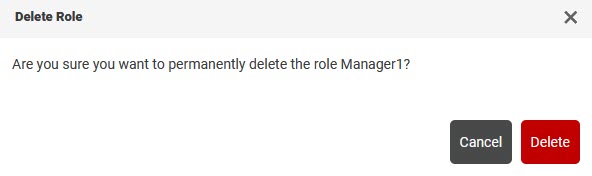Управление пользовательскими ролями
Пользователи, которым назначены роли management-custom-roles и view-custom-roles для приложения User Management (по умолчанию назначенные пользователю eleveo.admin), могут добавлять и настраивать пользовательские роли.
Пользовательские роли являются составными и могут содержать комбинацию прав или составных ролей, а также других ранее созданных пользовательских ролей. После создания они отображаются во вкладке управления ролей и могут быть назначены пользователям.
На этой странице описан общий процесс создания универсальной пользовательской роли в User Management. Чтобы узнать подробности создания пользовательских ролей для Eleveo, обратитесь к странице Добавление специальных ролей Eleveo.
Добавление пользовательских ролей
Для добавление новой роли нажмите Manage Roles в дереве навигации слева. Отобразится экран управления ролями. Затем нажмите Add Role.
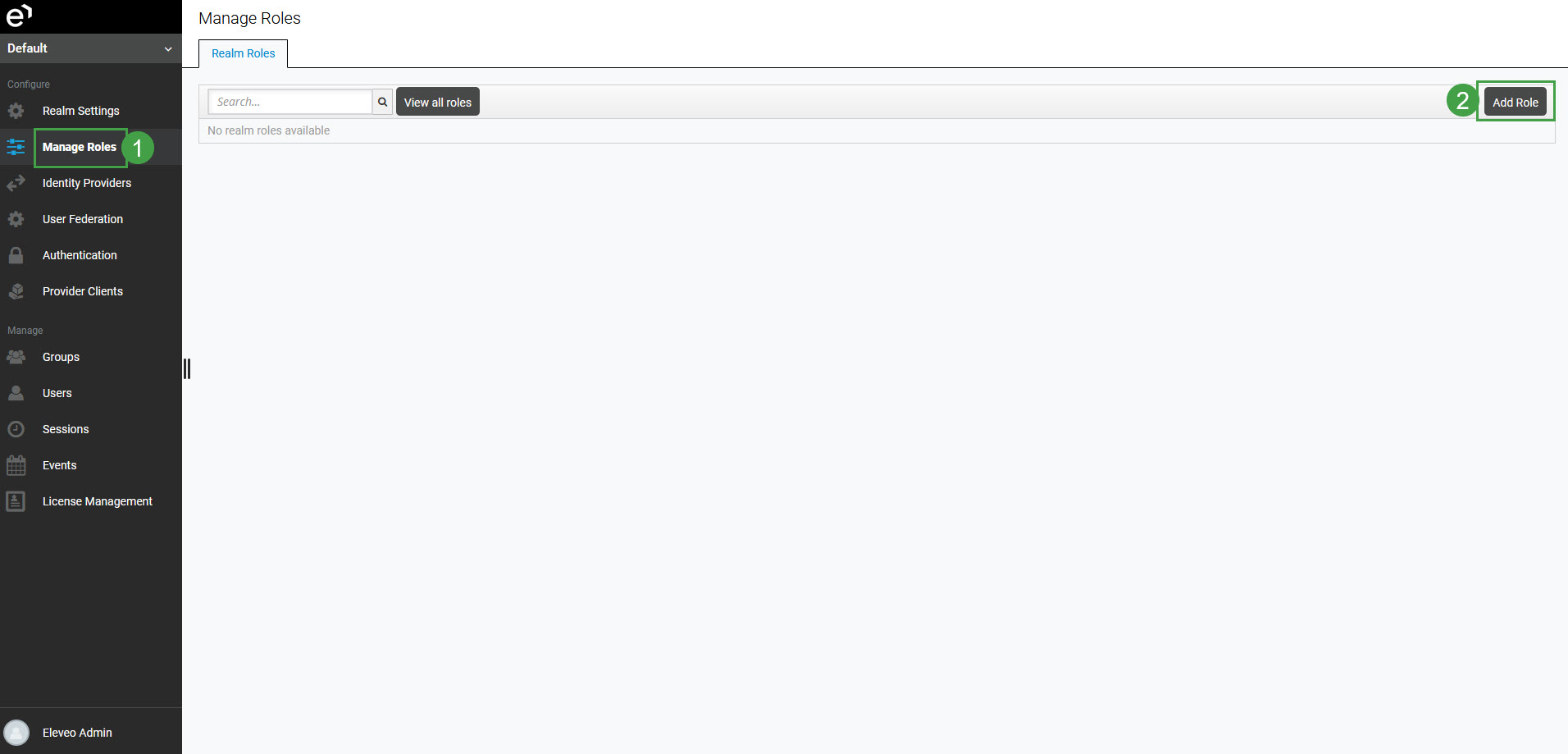
Заполните название роли в поле Role Name. По желанию можете также добавить описание. Нажмите Save для создания роли или Cancel для отмены.
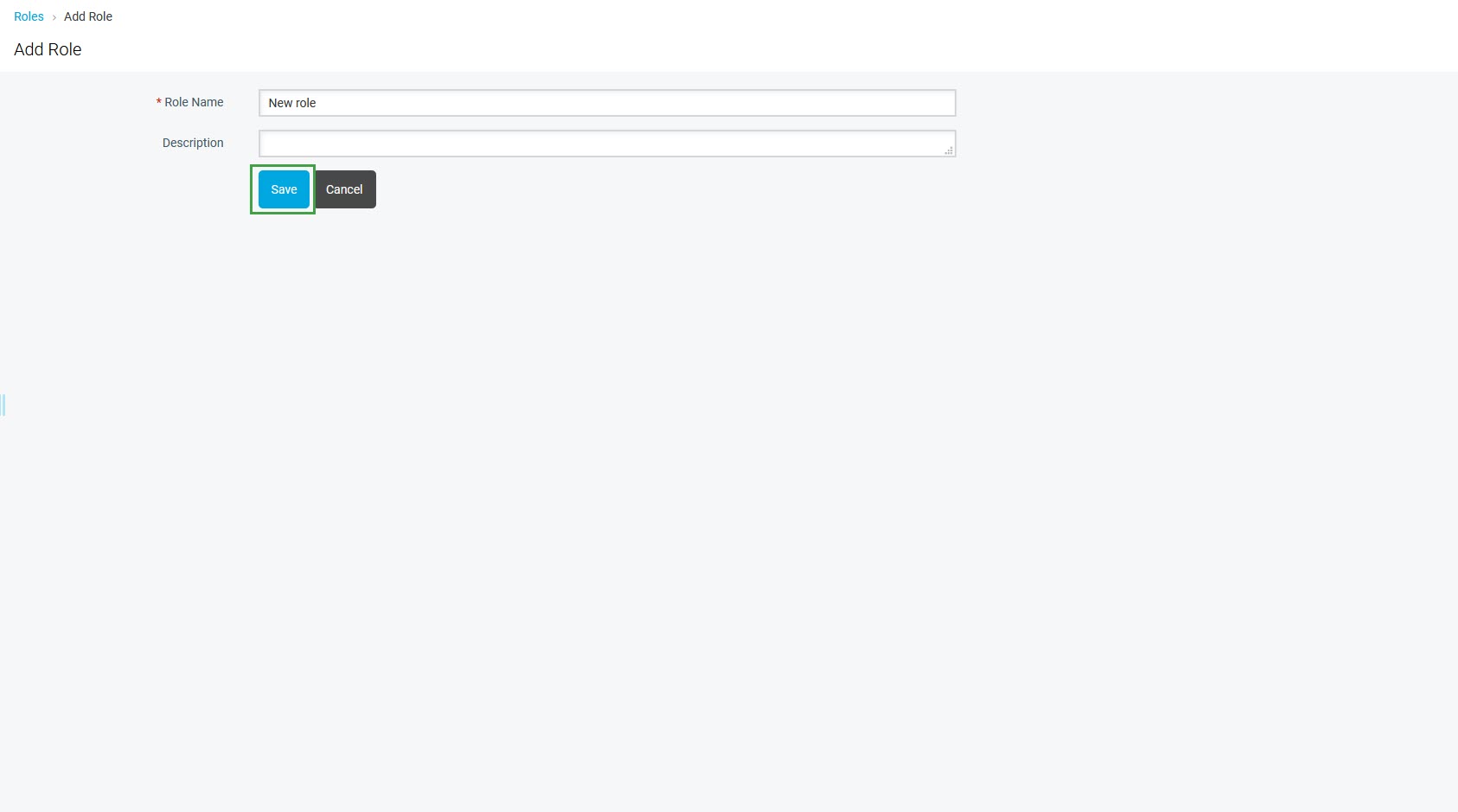
Отобразится страница конфигурации для новой роли. Новая пользовательская роль по умолчанию является составной ролью. Это означает, что она создается как набор прав или существующих ролей. Начните вводить название приложения и выберите нужное из списка, чтобы увидеть все доступные для него роли.
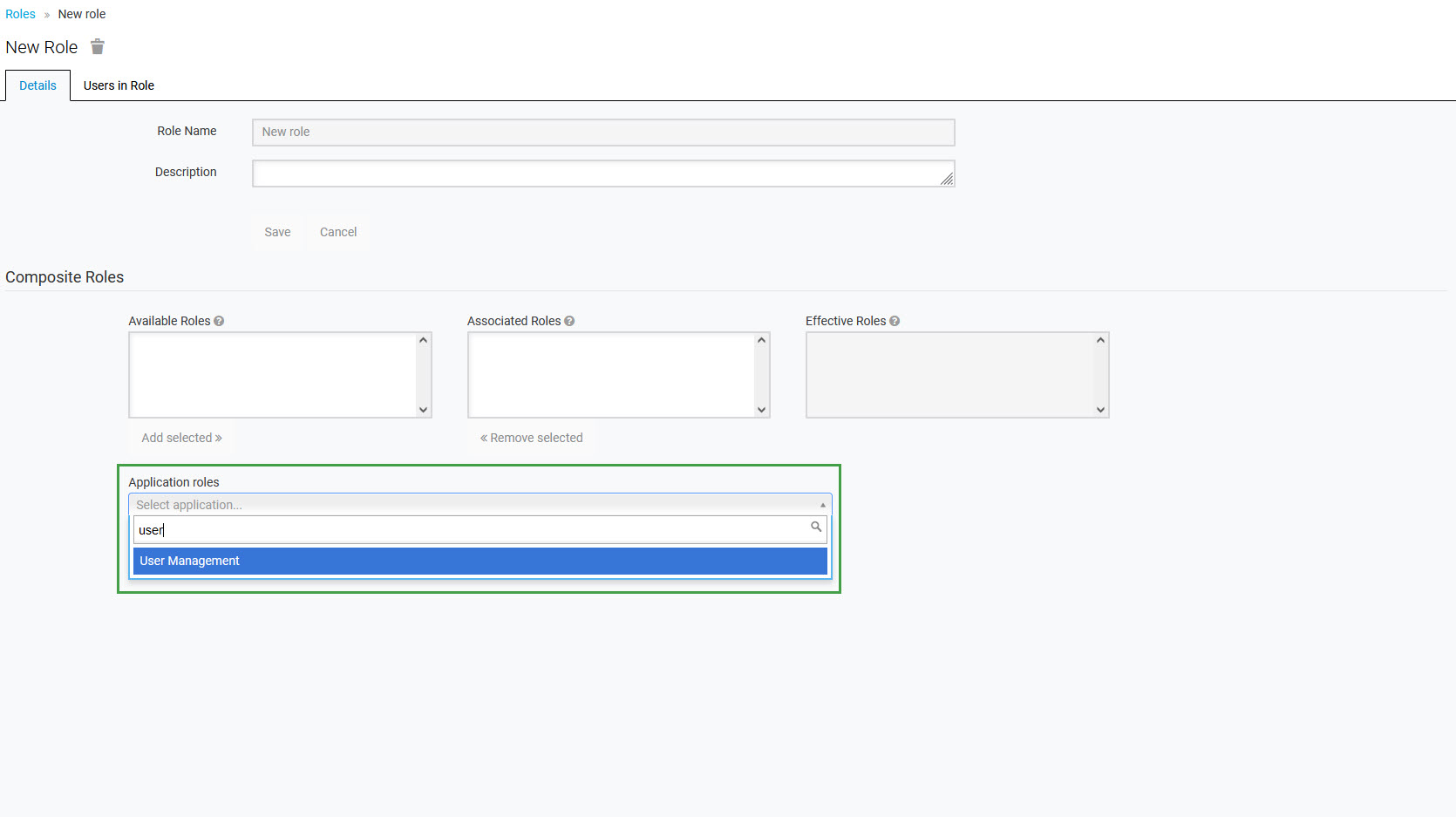
Список доступных ролей отображается в поле Available Roles. Нажмите на роль, чтобы выбрать ее, а затем нажмите Add selected.
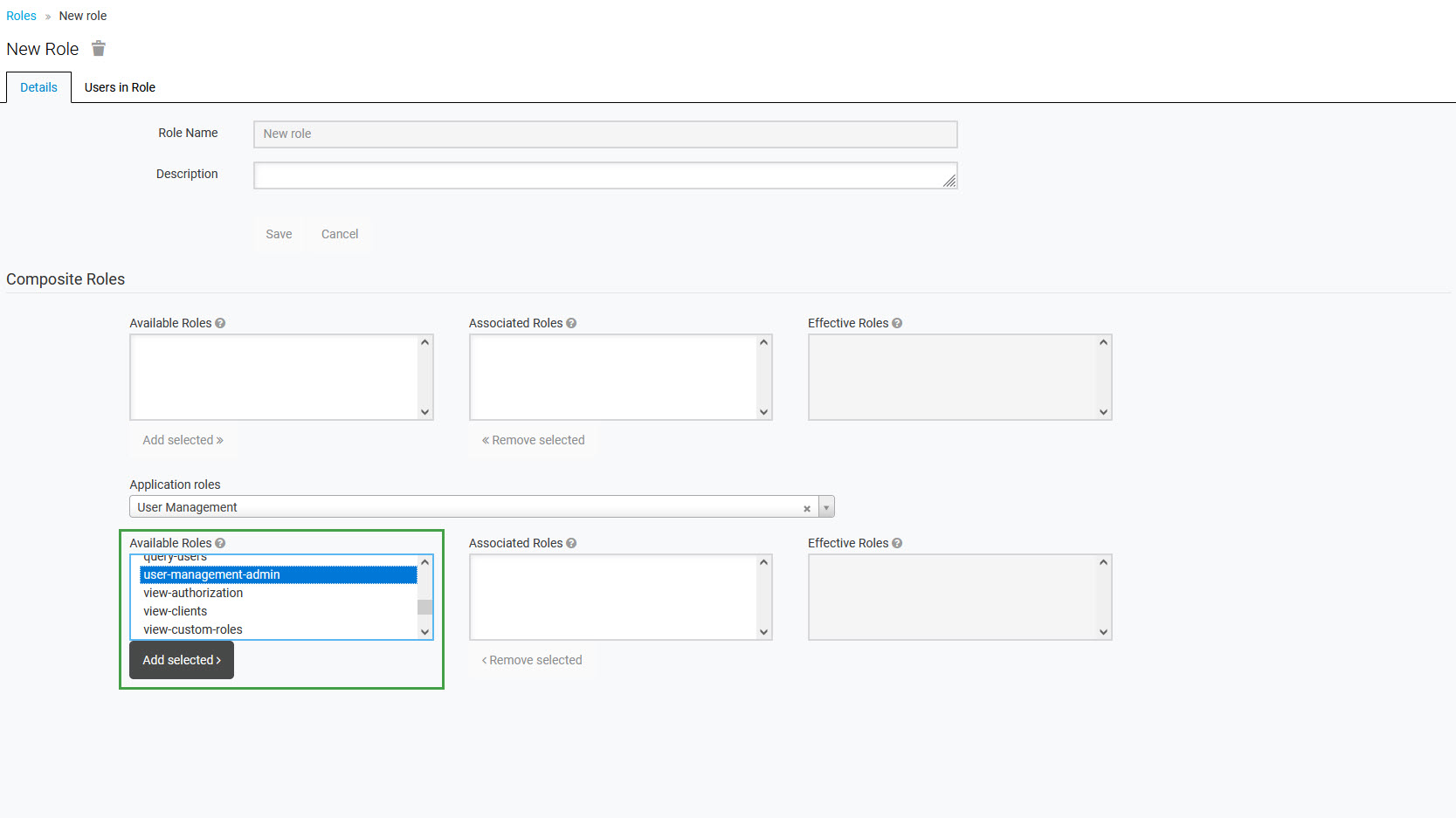
Удерживая Ctrl вы можете выбрать несколько ролей.
Все выбранные роли отобразятся в поле Associated Roles. Поскольку некоторые составные роли могут содержать в себе несколько прав одновременно, полный список прав будет отображен в поле Effective Roles.
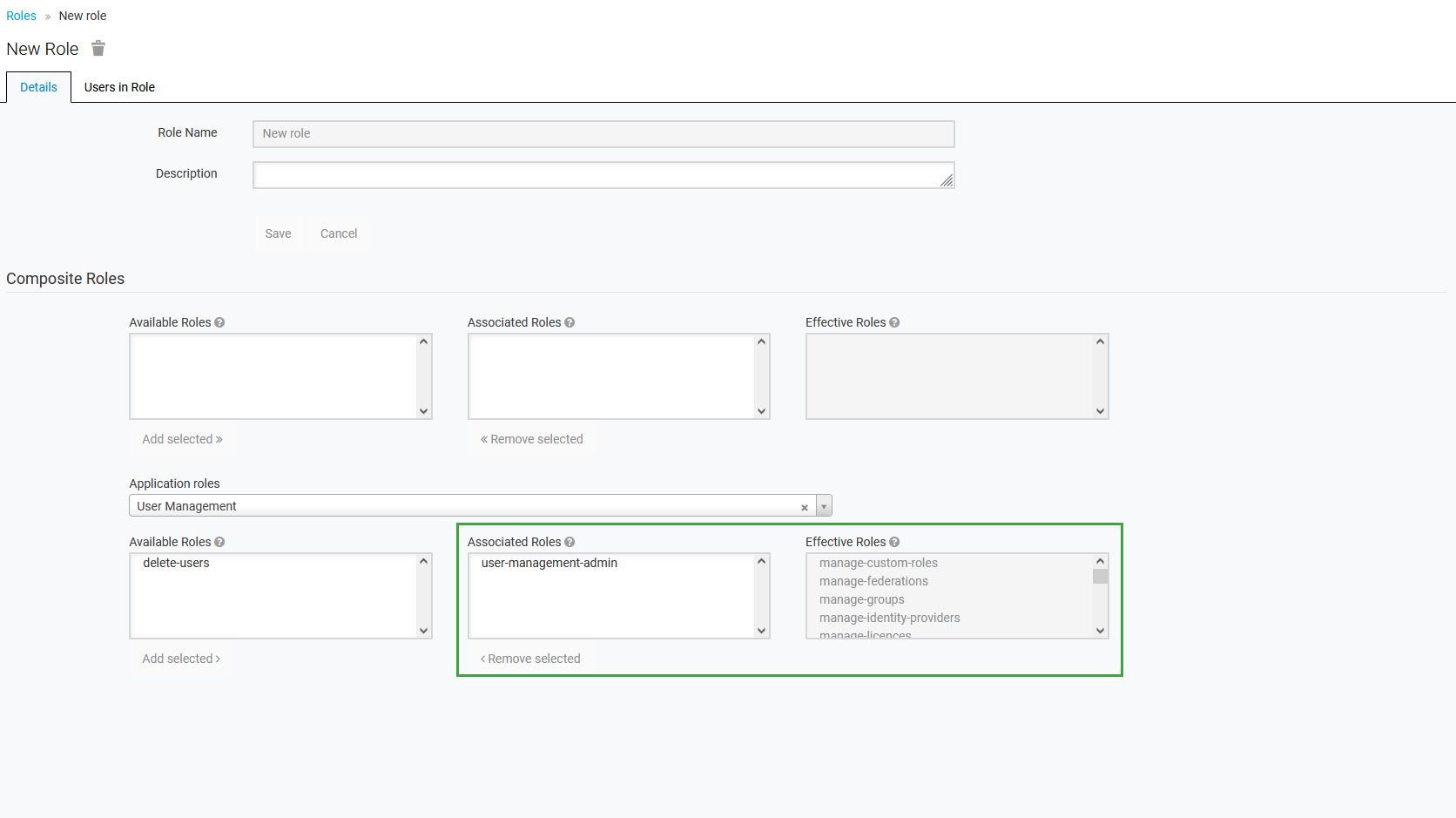
Для удаления роли выберете ее из списка и нажмите Remove selected.
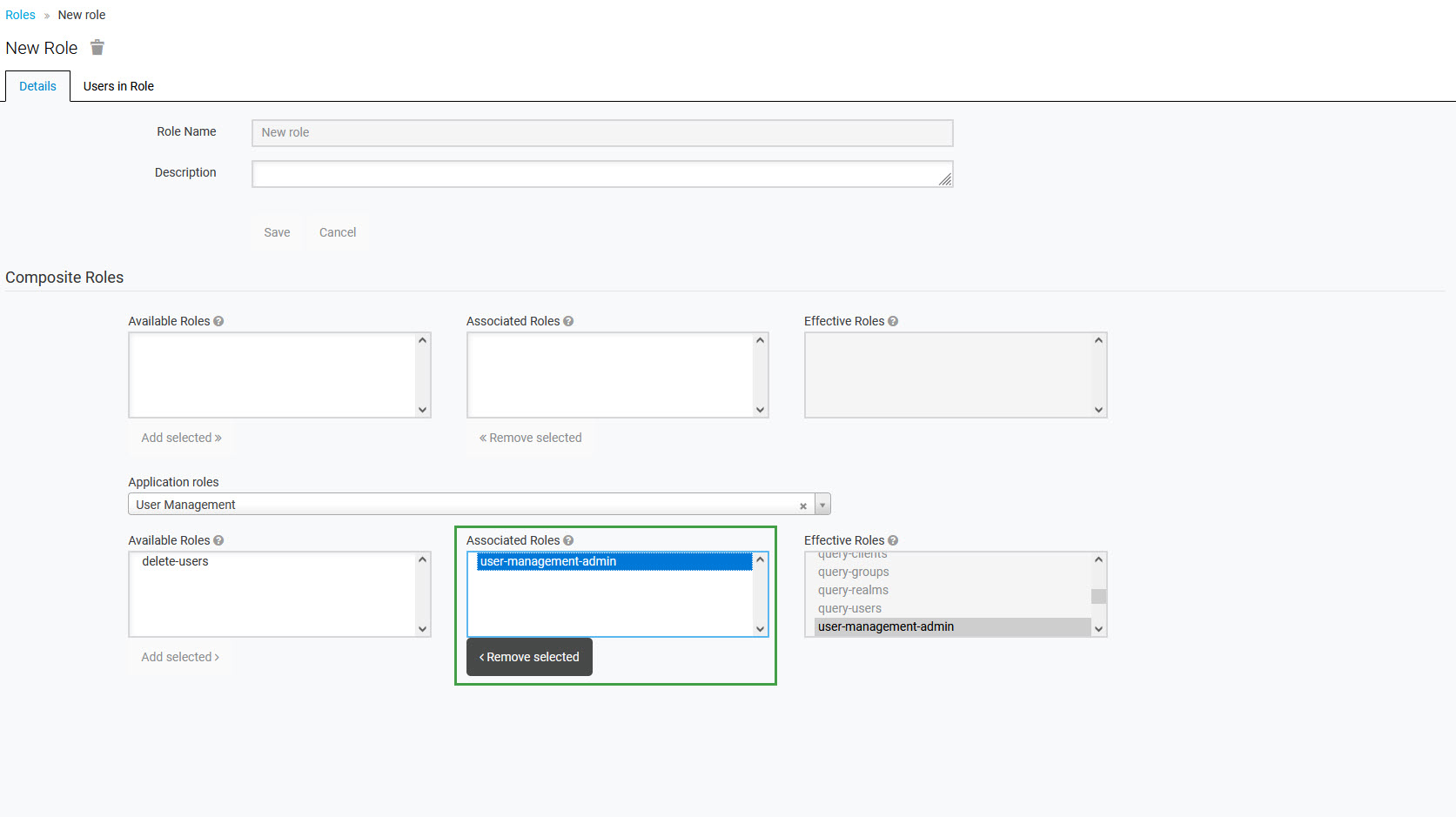
Также можно добавить существующую пользовательскую роль в новую пользовательскую роль. Таким образом будет создана иерархия ролей. Нажмите на роль, чтобы выбрать ее, а затем нажмите Add selected.
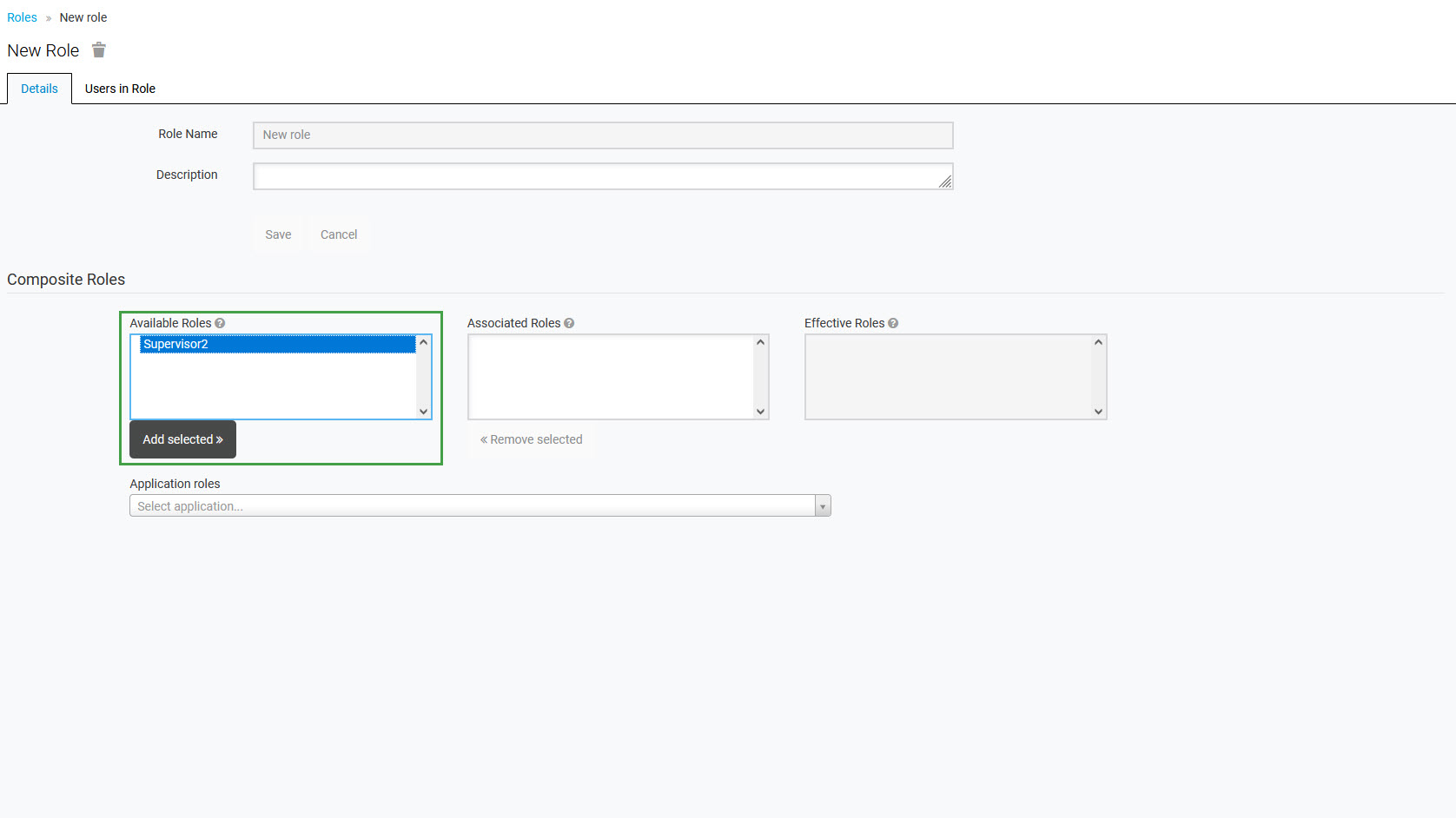
Все выбранные роли отобразятся в поле Associated Roles. Поскольку некоторые составные роли могут содержать в себе несколько прав одновременно, полный список прав будет отображен в поле Effective Roles.
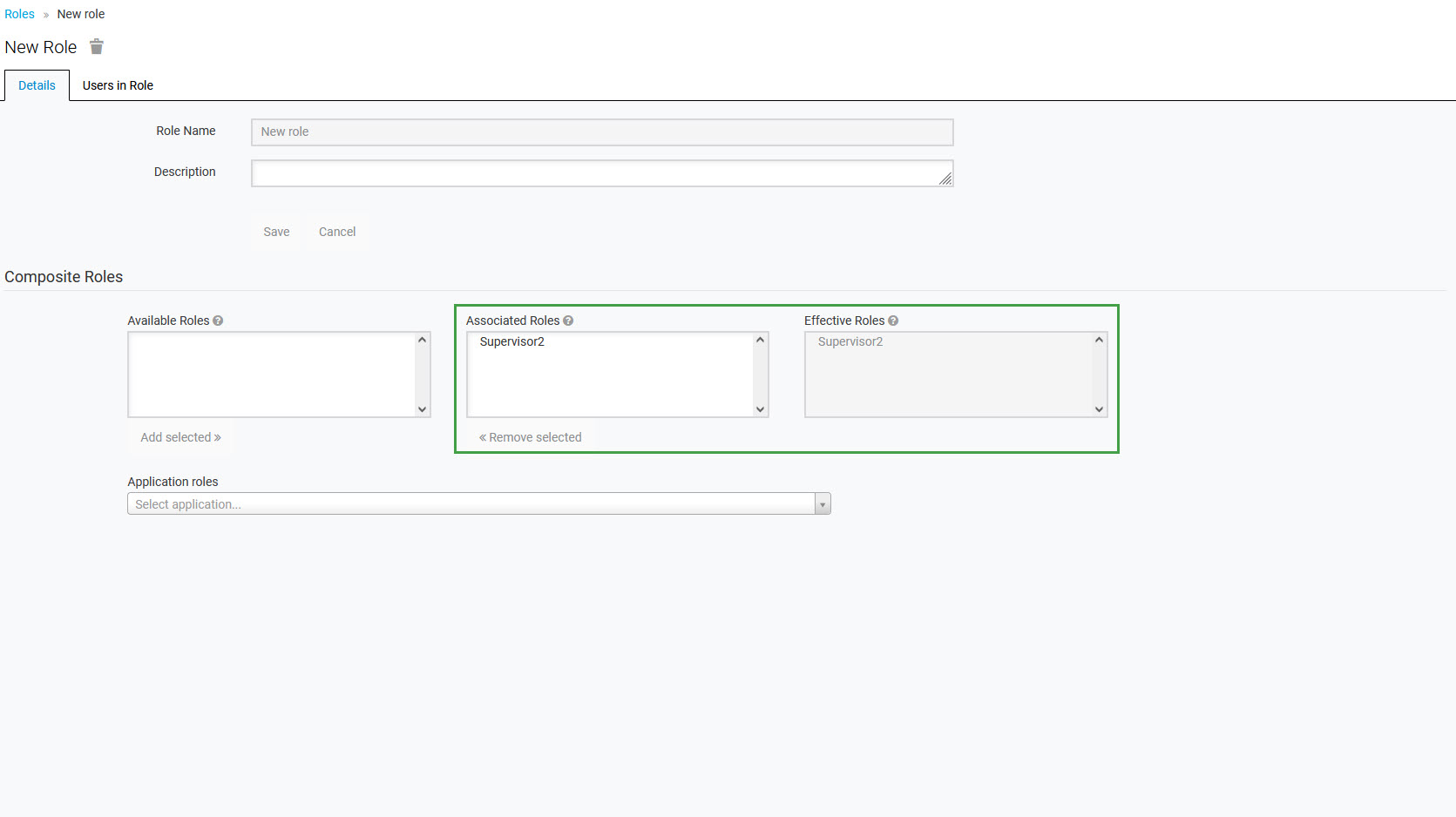
Для удаления роли выберете ее из списка и нажмите Remove selected.
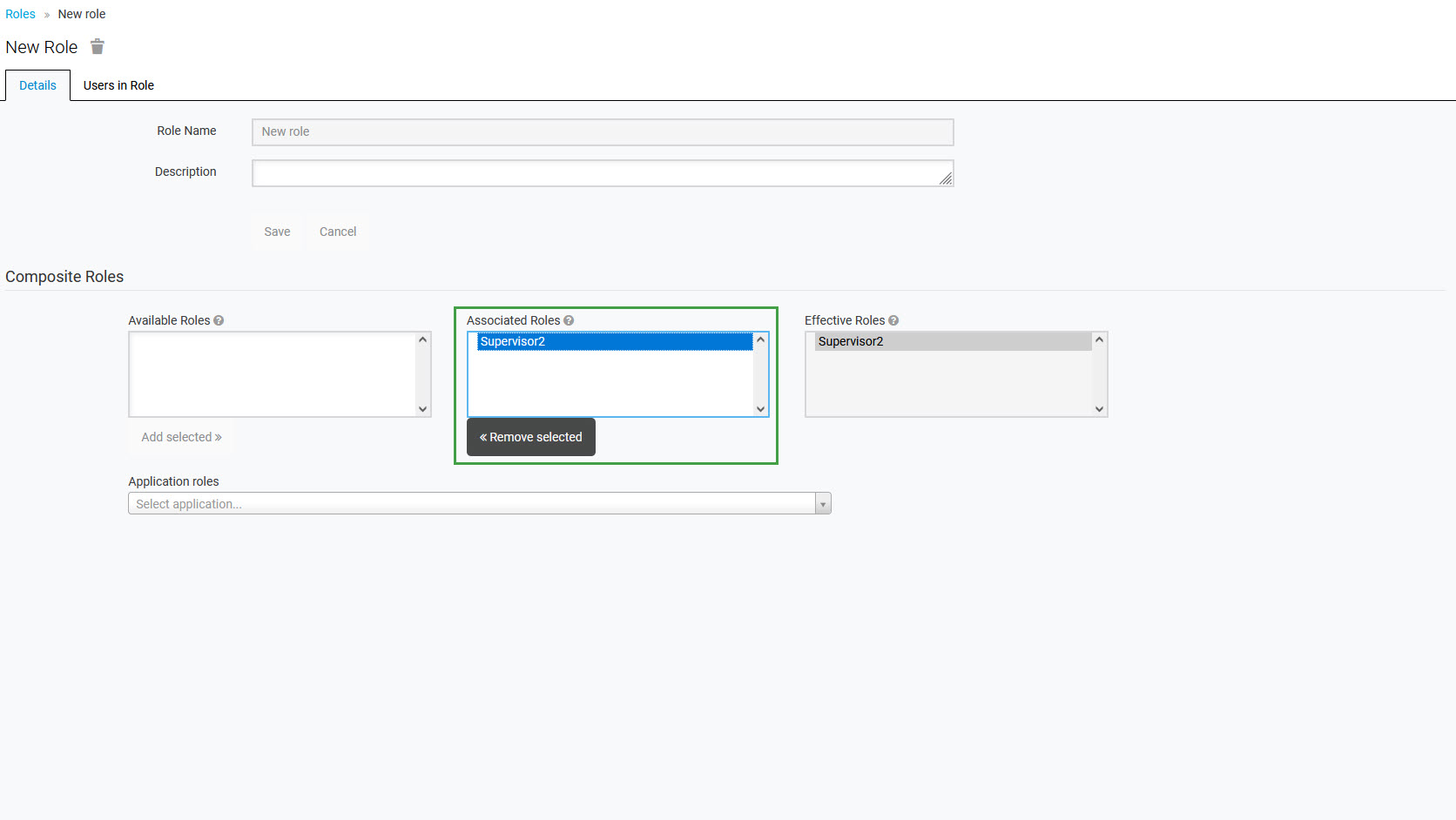
Назначение ролей пользователям
Все пользователи, которым назначена роль, перечислены во вкладке Users in Role. Роли пользователям могут быть назначены следующими способами:
роль назначена пользователю напрямую
пользователю была назначена родительская роль, поэтому ему также назначена дочерняя роль в иерархии ролей
пользователь является членом группы, которой назначена роль
пользователь является членом дочерней группы, поэтому все роли, назначенные родительской группе, также назначаются пользователю
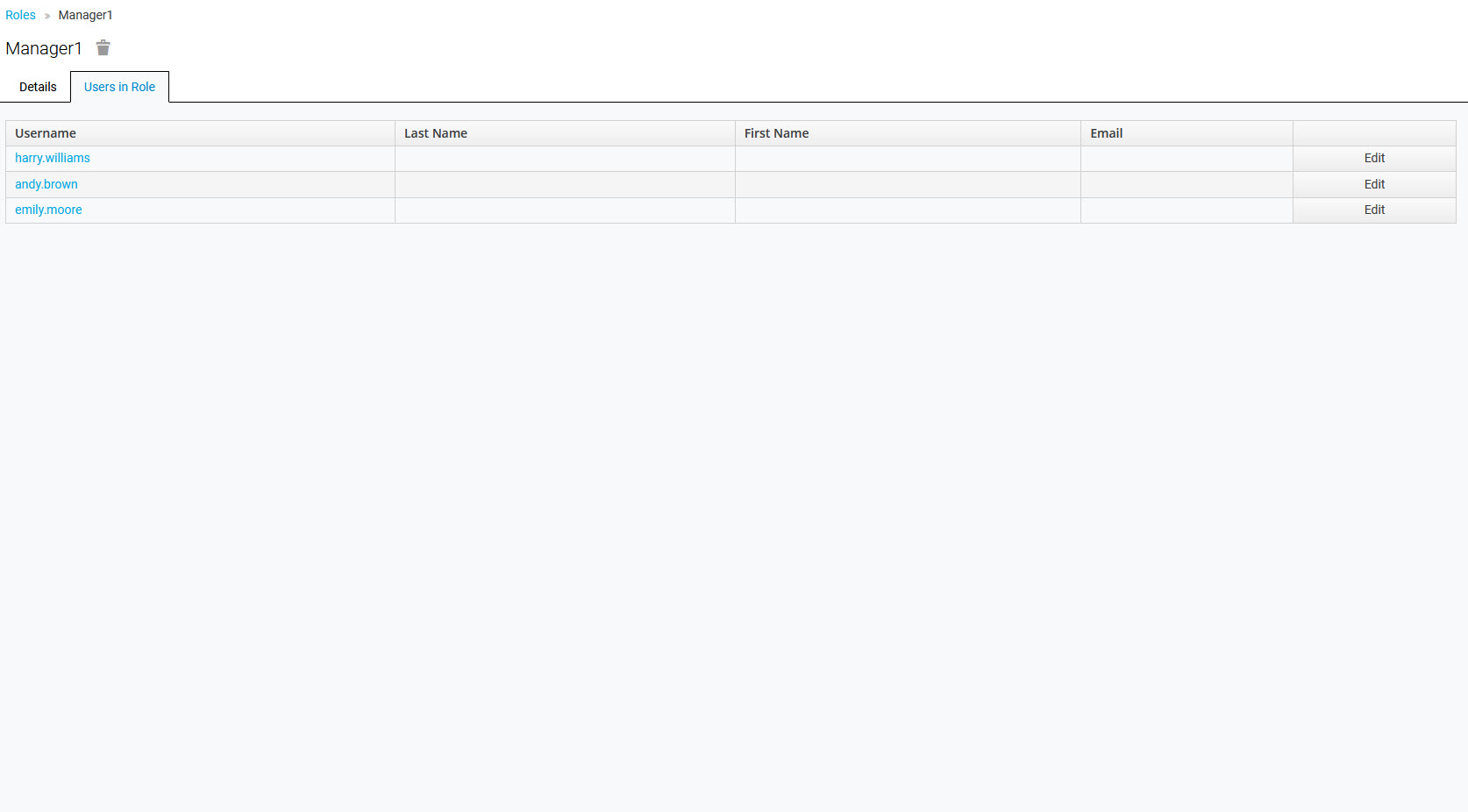
Нажмите Edit для перехода к настройкам пользователя.
Дополнительную информацию о назначении ролей пользователям можно найти на странице Назначение ролей.
Изменение пользовательских ролей
Для изменения роли нажмите Edit справа от названия роли во вкладке управления ролями.
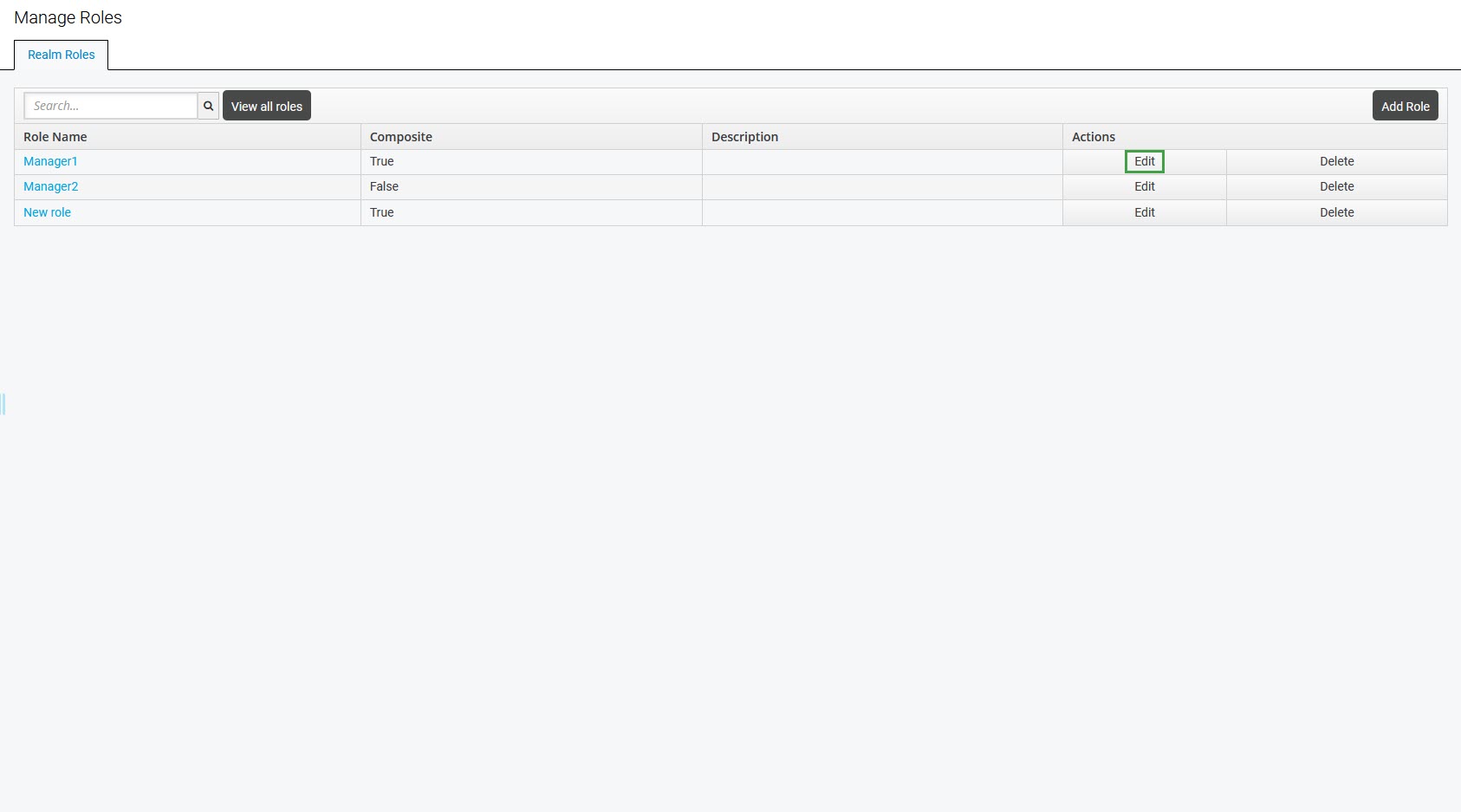
Отобразится страница конфигурации роли. Редактировать назначение ролей можно в разделе составных ролей Composite Roles. Имя роли изменить невозможно.
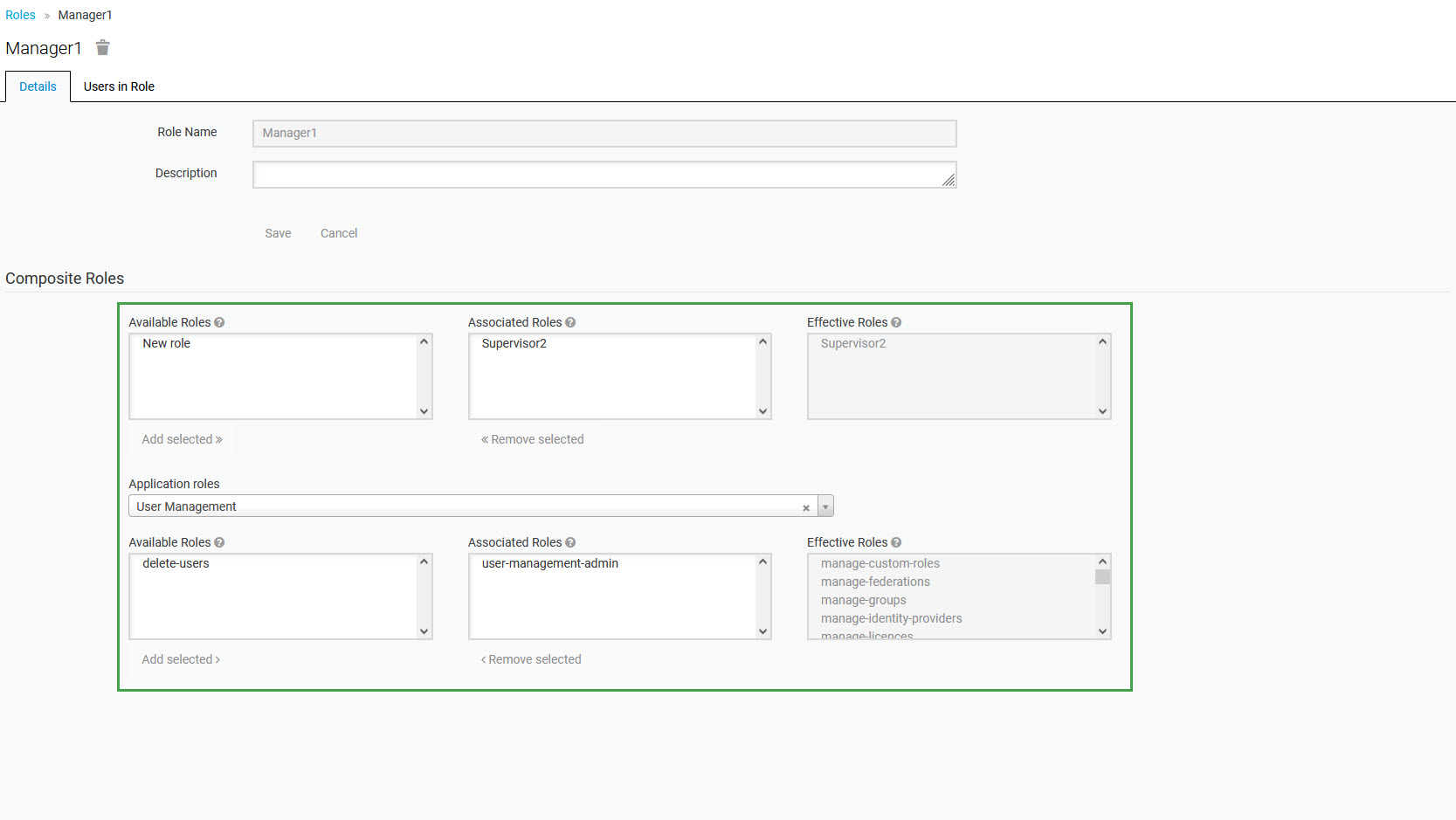
Удаление пользовательских ролей
Для удаления роли нажмите Delete справа от названия роли во вкладке управления ролями.
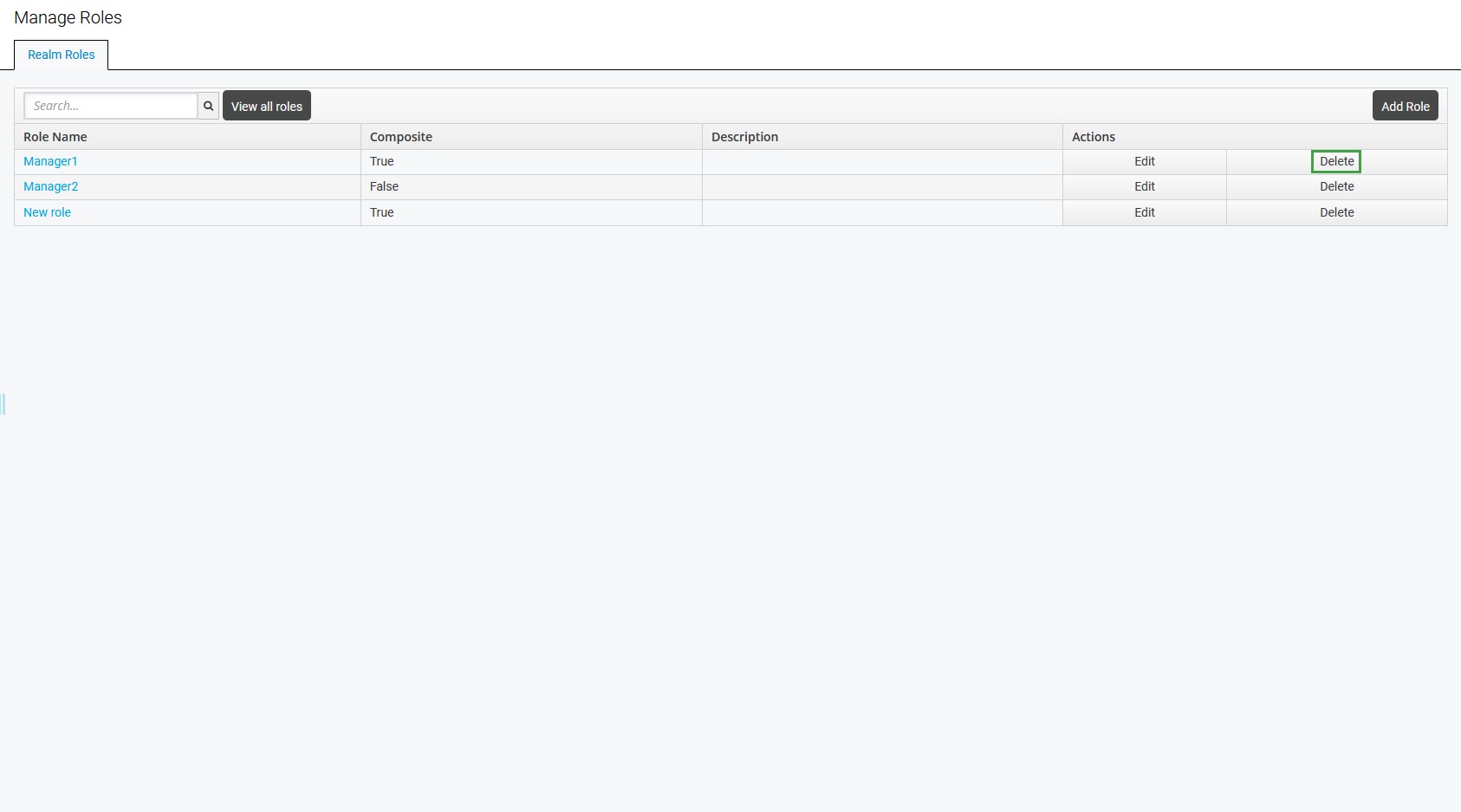
Нажмите Delete для подтверждения.